Những tính năng hữu dụng cho cuộc sống trong Windows 10 (P1)
Đời sống - Ngày đăng : 06:16, 30/03/2016
Một danh sách khá dài các tính năng mới có trên Windows 10, nhưng trong bài viết này sẽ cung cấp cho bạn danh sách những tính năng được cho là hữu dụng nhất đối với người dùng.
In tài liệu PDF
Cuối cùng thì Windows 10 đã mang đến sẵn cho người dùng một tính năng mang tên Print to PDF giúp mọi người loại bỏ sự phụ thuộc vào các công cụ của bên thứ ba như CutePDF…
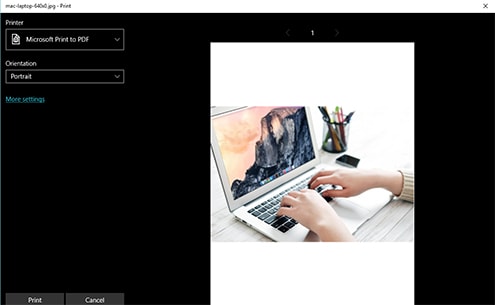
Bạn có thể in tài liệu PDF dễ dàng bằng Windows 10 mà không cần cài đặt phần mềm hỗ trợ
Người sử dụng Windows 10 có thể tiến hành in tài liệu PDF như là một phần bên cạnh tùy chọn in tiêu chuẩn, mặc dù nó sẽ có gán nhãn Microsoft Print to PDF khi làm việc trên máy tính để bàn.
Bối cảnh cuộn
Một trong những nỗi thất vọng từ lâu của Windows đó là bạn phải lượn con trỏ chuột qua một cửa sổ và sử dụng bánh xe di chuyển, sẽ không có điều gì xảy ra với một cửa sổ không hoạt động. Điều này đặc biệt khó chịu khi bạn sử dụng chương trình có cửa sổ nhỏ như Calculator hoặc Notepad hoạt động bên cạnh một cửa sổ Word lớn hơn, hoặc trên thiết lập đa màn hình.
Mặc dù bạn có thể khắc phục điều này với một ứng dụng như WizMouse, nhưng trong Windwos 10 bạn sẽ không phải phụ thuộc vào nó nữa khi nó hỗ trợ khả năng di chuyển thông qua các cửa sổ không hoạt động khi bạn di chuột qua chúng, thậm chí nó được kích hoạt theo mặc định. Bạn có thể truy cập vào Settings > Devices > Mouse and touchpad là có thể tìm thấy nó.
Tìm kiếm dựa trên ngôn ngữ tự nhiên.
Cortana là một ứng dụng trợ lý kỹ thuật số hữu ích trong Windows 10, trong đó điểm mạnh nhất của “cô” chính là khả năng tìm kiếm dựa trên ngôn ngữ tự nhiên. Về cơ bản, bạn có thể ra lệnh như “Find my documents from June”, “Show my photos from last weekend”, “Find my PowerPoints” hay thậm chí “Show me the last document I opened” để Cortana áp dụng bộ lọc và đưa ra kết quả chính xác, bao gồm cả các tập tin bên trong hệ thống lẫn lưu trữ trên OneDrive. Nhìn chung nó vô cùng hữu ích.
Nâng cao chế độ đa màn hình
Thiết lập đa màn hình luôn là điểm yếu có trên Windows. Windows 8 đã cố định hầu hết các vấn đề đa màn hình rõ ràng nhất, nhưng Windows 10 thậm chí còn làm tốt hơn khi nó giúp bạn cấu hình tỷ lệ DPI khác nhau cho mỗi màn hình trong thiết lập này, điều rất hữu dụng cho máy tính bảng tận dụng sức mạnh màn hình lớn bên ngoài cũng như màn hình 4K đang gia tăng hiện nay.
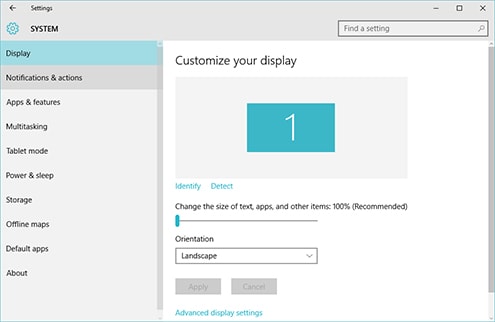
Chế độ đa màn hình sẽ giúp bạn thao tác được nhiều nhiệm vụ đồng thời
Wi-Fi Sense
Một số người cho rằng tính năng này có thể bị tấn công bảo mật, nhưng đối với người sử dụng hàng ngày thì tính năng Wi-Fi Sense mới của Windows 10 sẽ mang lại rất nhiều lợi ích khi cho phép thiết bị tự động kết nối đến một mạng Wi-Fi mở cũng như chia sẻ Wi-Fi đến bạn bè trên Facebook, Skype và Outlook.com. Bạn sẽ không bao giờ phải chạm vào một mật khẩu và mọi thứ đều được xử lý bằng cách sử dụng một kết nối mã hóa.
Tăng cường liên kết OneDrive
Windows 8.1 thay đổi cách Windows xử lý việc tích hợp OneDrive, sử dụng “pointer files” để làm cho nó giống như tập tin OneDrive được lưu trữ trên máy tính của bạn, nhưng chúng chỉ được tải về khi bạn cố gắng mở chúng. Nhưng trong Windows 10, Microsoft tăng cường khả năng xử lý việc tích hợp trên OneDrive với lựa chọn chọn lọc nội dung đồng bộ.
Nhưng điểm nhấn mới trong khả năng này chính là sự xuất hiện trở lại của tính năng Fetch, cho phép truy cập đầy đủ vào hệ thống tập tin trên bất kỳ máy tính nào mà bạn cài đặt OneDrive trên nó, do đó bạn có thể lấy các tập tin ngay cả khi chúng không được lưu trữ trong đám mây. Tuy nhiên bạn phải kích hoạt nó trước đó bằng cách nhấp chuột phải vào biểu tượng OneDrive trong khay hệ thống của thanh tác vụ và chọn Settings. Trong cửa sổ hiện ra, đánh dấu kiểm trước Let me use OneDrive to fetch any of the files on my PC.
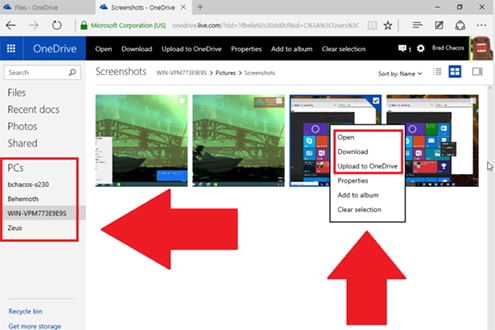
Nếu có nhiều thiết bị Windows 10, bạn có thể sử dụng OneDrive để đồng bộ hóa chúng nhanh chóng
Bây giờ, bất cứ khi nào truy cập vào giao diện lưu trữ OneDrive trên web bạn sẽ thấy một danh sách các máy tính cá nhân của bạn ở khung bên trái. Đơn giản chỉ cần nhấp chuột vào một trong những thứ bạn đã cấu hình với Fetch, bạn sẽ thấy toàn bộ hệ thống tập tin của máy tính đó (nếu nó đang online). Chọn tập tin bạn cần, nhấp Open, Download và Upload to OneDrive.
